Grâce à Mac OS X, faire cohabiter des Macintosh et des PC dans un réseau est devenu extrêmement simple. Néanmoins, les premières versions du système Mac étaient un peu capricieuses, et cela ne fonctionne réellement bien qu’avec
Panther (Mac OS X 10.3) et Tiger (Mac OS X 10.4).Sur les PC, il n’y a rien de particulier à faire (c’est le Mac OS qui s’intégrera au réseau), sinon, évidemment, de vérifier que votre réseau est activé et correctement configuré. Relevez tout de même le nom du groupe de travail
défini dans Windows, ainsi que le nom des PC auxquels vous souhaitez que le Macintosh accède.
Sur le Mac, quelques réglages rapides suffisent.
Etape 1
Ouvrez l’application Format de Répertoire située dans le dossier Utilitaires des Applications de Mac OS. Là, cliquez sur le cadenas afin de pouvoir modifier les options et identifiez-vous en tant
qu’administrateur du Mac. Cochez ensuite la ligne SMB et cliquez sur le bouton Configurer. Entrez le nom du groupe de travail de votre réseau Windows (vous pouvez laisser le champ Serveur WINS vide), cliquez
sur OK puis fermez l’application Format de répertoire.

Etape 2
Accédez ensuite aux Préférences Système via le menu Pomme de Mac OS. Cliquez sur l’icône Réseau et, dans la liste Afficher, sélectionnez Ethernet intégré si votre Mac est relié
au réseau par un câble Ethernet, ou Airport, s’il se connecte en Wi-Fi.
Dans l’onglet TCP/IP, réglez l’option Configurer sur Automatiquement si vous utilisez un routeur. Sinon, réglez-la sur Manuellement puis tapez l’adresse IP désirée pour votre Mac
ainsi que le Sous-réseau adéquat (le même que sur les PC). Cliquez ensuite sur Appliquer.
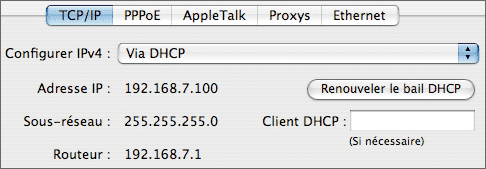
Etape 3
Pour partager des dossiers Mac avec les PC, revenez dans la fenêtre des Préférences Système et cliquez sur l’icône Partage.
Là, activez le service Partage Windows et, s’il ne démarre pas automatiquement, cliquez sur le bouton Démarrer situé juste à côté de la liste des services. Fermez ensuite les Préférences
Système.
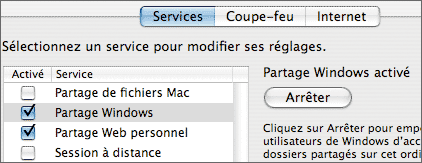
Pour accéder aux dossiers du Mac sur les PC, ouvrez simplement les Favoris réseau de Windows : le Mac doit y apparaître. Si ce n’est pas le cas, tapez NomDuMac dans la barre d’adresse de
l’explorateur Windows (où NomDuMac est le nom indiqué dans le panneau Partage des Préférences Système). Vous êtes alors invité à vous identifier : tapez le nom de votre compte utilisateur sur Mac et son mot de passe.
Le contenu de votre dossier Départ s’affiche, et vous pouvez manipuler dans Windows les fichiers et les dossiers qu’il contient.
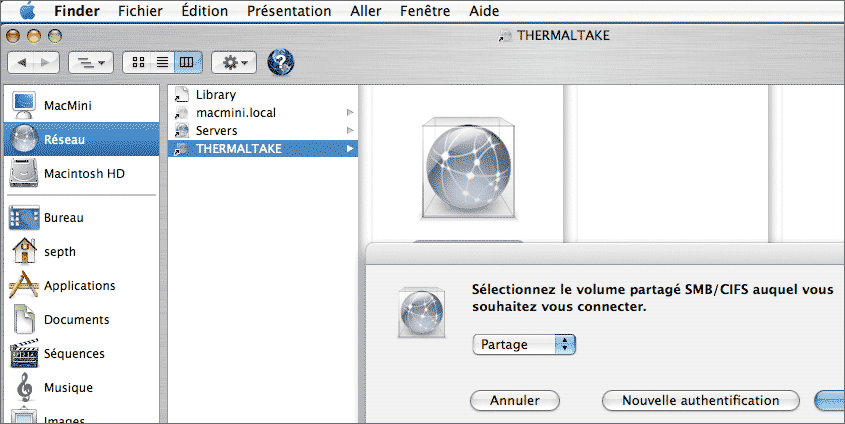
Pour accéder aux dossiers des PC sur le Mac, ouvrez une fenêtre du Finder et cliquez sur l’icône Réseau située dans la barre latérale. Les icônes des PC de votre réseau disposant d’au moins un dossier partagé
apparaissent. Double-cliquez sur l’une d’elles et identifiez-vous en indiquant votre nom d’utilisateur Windows et votre mot de passe. Le contenu du dossier partagé apparaît et vous pouvez manipuler sur votre Mac, les fichiers et les dossiers quil
contient.
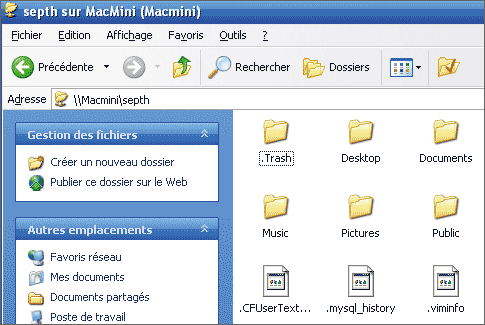
🔴 Pour ne manquer aucune actualité de 01net, suivez-nous sur Google Actualités et WhatsApp.









